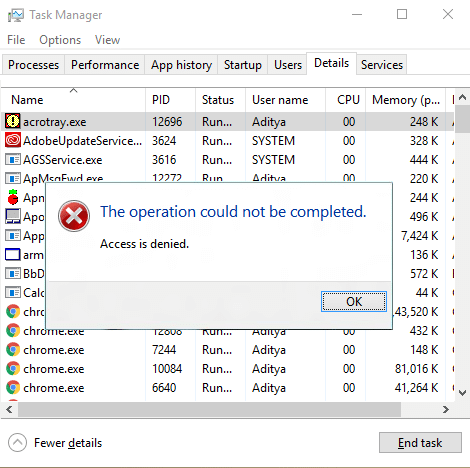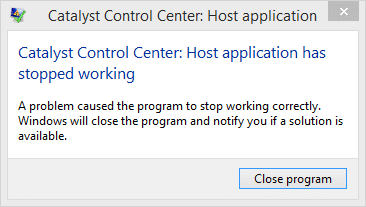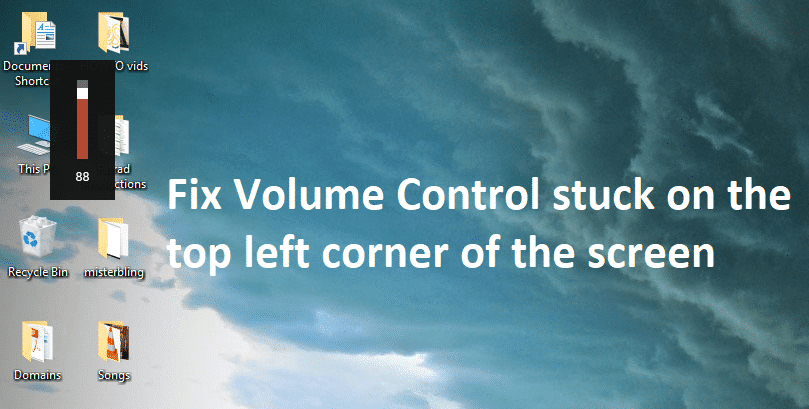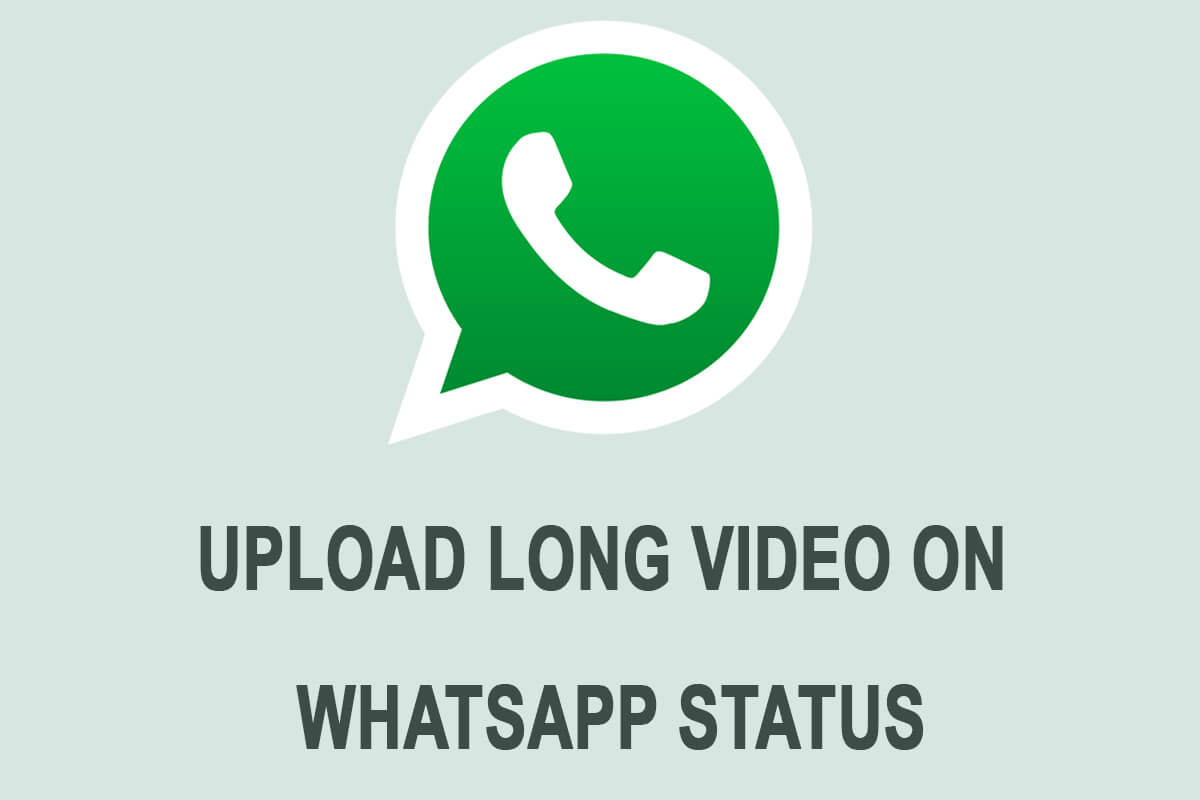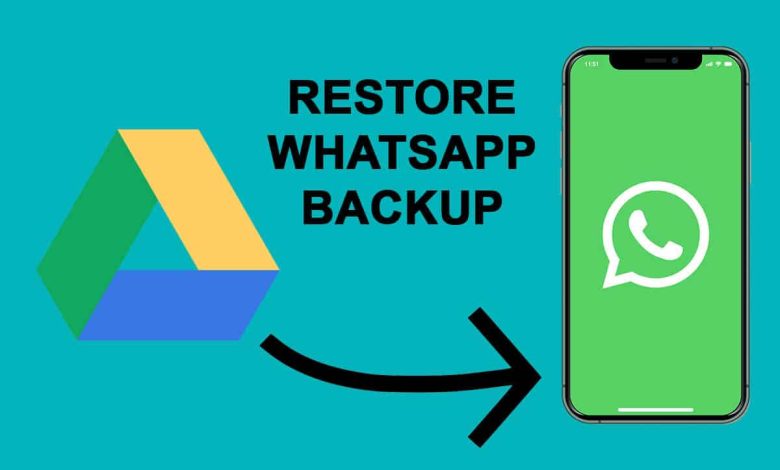
¿Está planeando comprar un nuevo teléfono inteligente? Bueno, ya debes haberte dado cuenta de cómo vas a restaurar la copia de seguridad de WhatsApp desde Google Drive a iPhone. Si no, puedes continuar leyendo esta guía. Entendemos que perder todas sus conversaciones de WhatsApp con sus amigos y familiares mientras cambia de un teléfono antiguo a uno nuevo puede ser frustrante. Sin embargo, puede ser un desafío si está cambiando de un teléfono Android a un dispositivo iOS. No puede usar los programas que están diseñados en iOS con el fin de transferir los datos entre sus dispositivos Android e iOS. Por lo tanto, pueden surgir algunos problemas cuando desee restaurar la copia de seguridad de WhatsApp desde Google Drive a su iPhone. Para ayudarte, tenemos una guía con varios métodos que puedes usar para restaurar la copia de seguridad de WhatsApp desde Google Drive a iPhone.

Índice de contenidos
Cómo restaurar la copia de seguridad de Whatsapp desde Google Drive a iPhone
¿Puede restaurar directamente la copia de seguridad de WhatsApp desde Google Drive a iPhone?
Google Drive utiliza protocolos de encriptación que no funcionan bien con el sistema operativo iOS. Esto significa que no puede transferir la copia de seguridad de WhatsApp desde la unidad de Google a su iPhone directamente. El cifrado protege los datos cuando los transfiere a su unidad de Google y evita posibles ataques cibernéticos durante el proceso de transferencia. El sistema operativo iOS utiliza un protocolo de cifrado diferente al que utiliza Google Drive. Además, no puede transferir las conversaciones de WhatsApp desde su Google Drive al almacenamiento de iCloud. Por lo tanto, en este artículo, puede probar las formas indirectas de restaurar la copia de seguridad de WhatsApp desde Google Drive a iPhone.
Hay algunas formas indirectas que puede usar para restaurar la copia de seguridad de WhatsApp desde Google Drive a iPhone:
Método 1: use una herramienta de terceros
Existe una herramienta de terceros llamada Mobitrix WhatsApp Transfer que puede usar para administrar su cuenta de WhatsApp. Con la ayuda de esta herramienta, puede omitir fácilmente los protocolos de encriptación que le impiden transferir los datos directamente desde su unidad de Google a su iPhone. Antes de comenzar con el procedimiento para este método, puede consultar las características de la transferencia de Mobitrix WhatsApp:
- Con la ayuda de esta aplicación de terceros, puede transferir todos sus datos de WhatsApp entre un dispositivo Android y un dispositivo iOS.
- Tiene la opción de crear una copia de seguridad completa de los datos de su dispositivo en su computadora sin costo alguno.
- Esta herramienta de terceros es compatible con todos los tipos de dispositivos Android e iOS. Esto significa que admite todas las versiones del sistema operativo Android y todas las versiones del firmware de iOS.
- Esta herramienta no causará ningún tipo de pérdida de datos en su dispositivo.
Por lo tanto, para este método, debe descargar la transferencia de Mobitrix WhatsApp programa en su computadora. A continuación, puede seguir estos pasos.
1. El primer paso es restaurar la copia de seguridad de WhatsApp en su dispositivo Android. Entonces, si tiene su WhatsApp instalado en su teléfono Android, debe reinstalar la aplicación desde Google Play Store desinstalándola primero del teléfono.
2. Cuando tu reinstalar el whatsapp aplicación en su teléfono, tendrá que pasar por el proceso de verificación del número de teléfono. Para ello, puede echar un vistazo a la captura de pantalla para configurar su cuenta de WhatsApp y verificar su número de teléfono. Asegúrese de escribir el mismo número de teléfono que utilizó para crear la copia de seguridad.
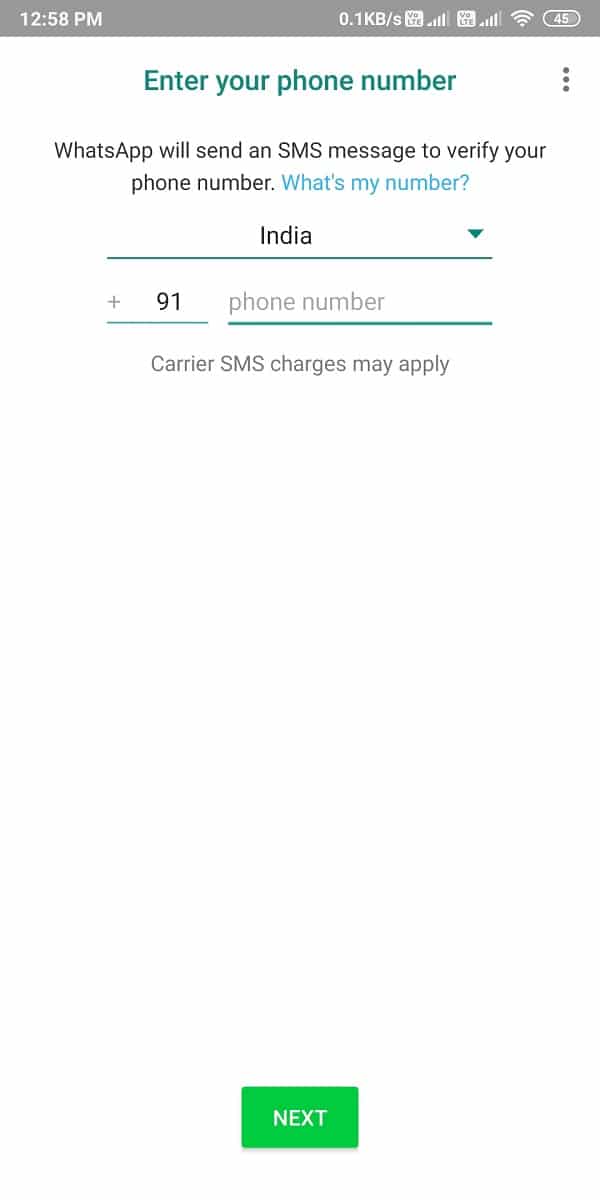
3. Ahora escriba su número de teléfono, aparecerán algunas windows donde tiene que permita el acceso de WhatsApp a sus contactos, medios, fotos y otros archivos.
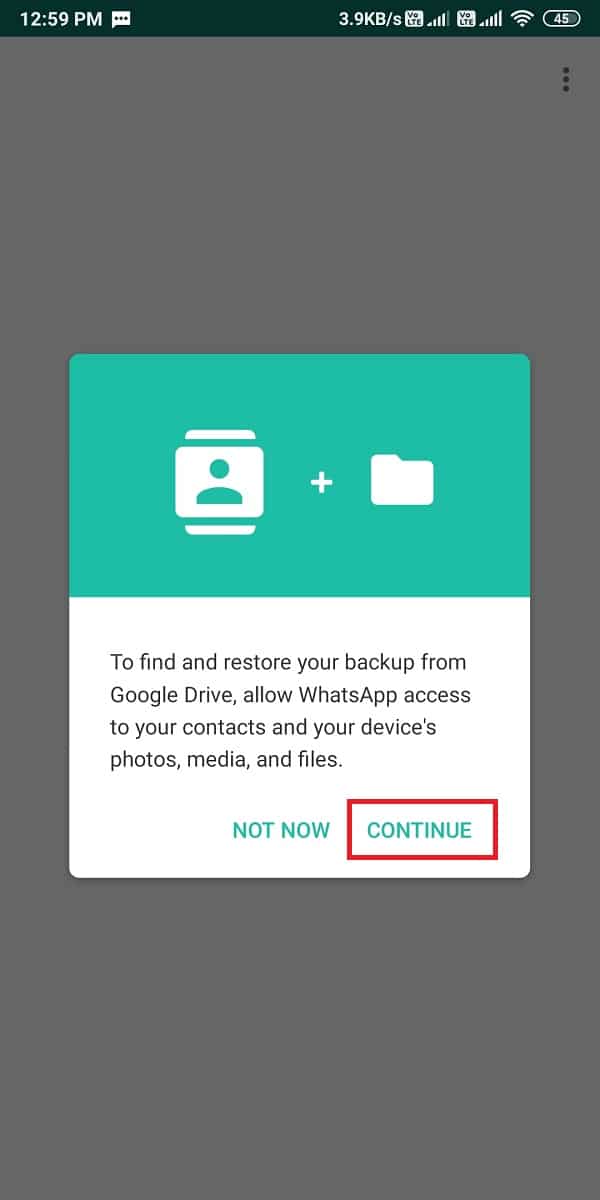
4. Una vez que WhatsApp detecta Google Drive Backup, debe tocar ‘Restaurar.’ Asegúrese de tocar el botón Restaurar y no la opción Omitir. Si toca la opción de omitir, no podrá restaurar sus mensajes o medios más tarde.
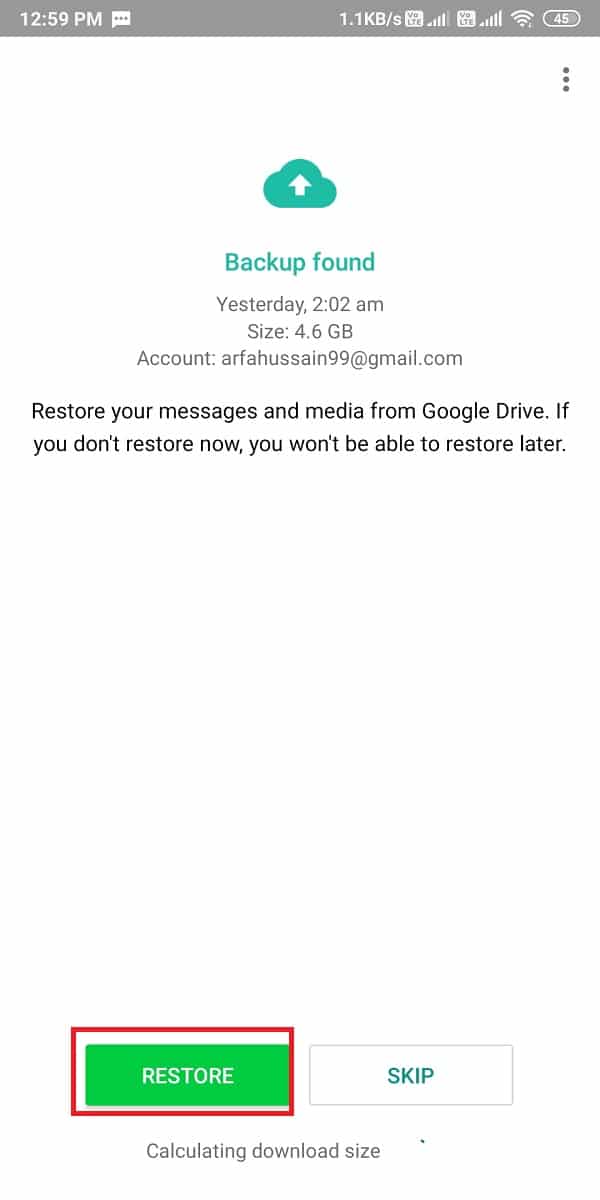
5. Ahora, espere un tiempo para que WhatsApp restaure su copia de seguridad en su dispositivo. Grifo ‘próximo‘ para completar el proceso de copia de seguridad.
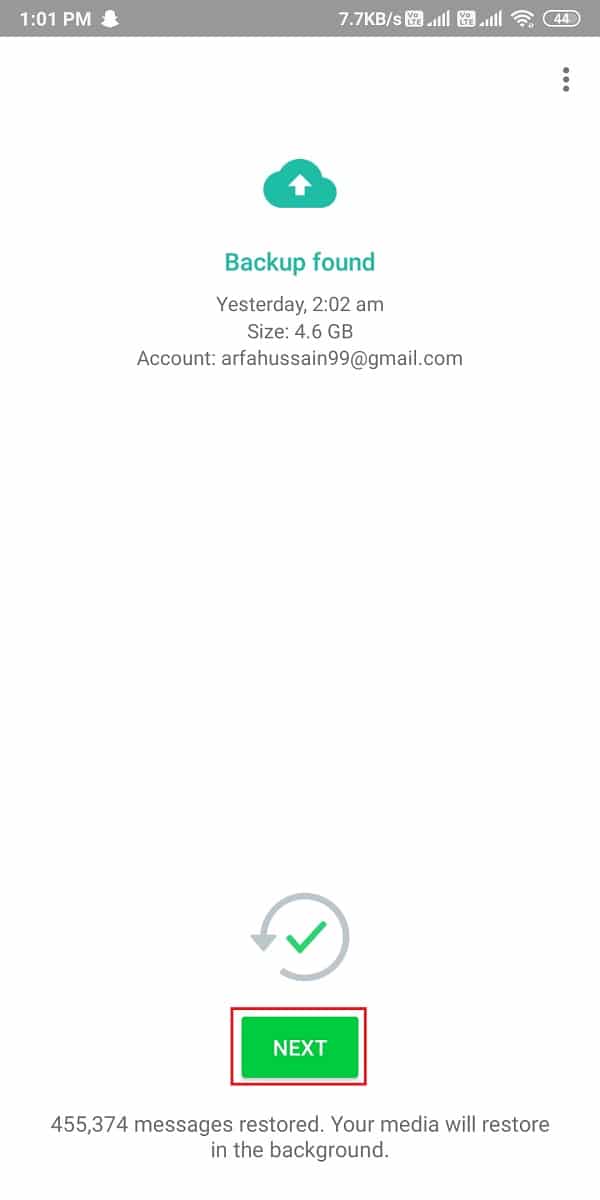
6. Después de restaurar la copia de seguridad en su dispositivo Android, debe usar el Mobitrix WhatsApp transfer para mover tus datos de WhatsApp a tu iPhone. Debe iniciar la herramienta de terceros en su computadora.
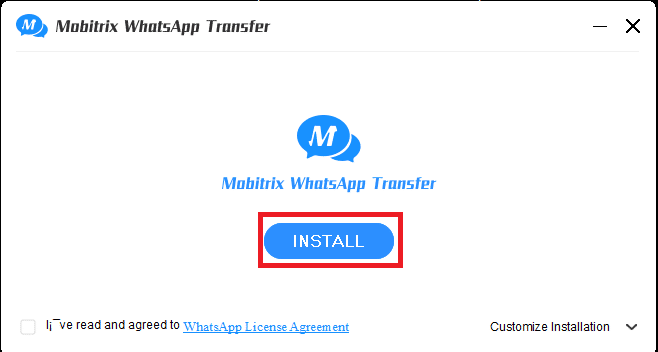
7. Haga clic en ‘Transferir WhatsApp entre dispositivos‘ en la parte superior izquierda de la pantalla.
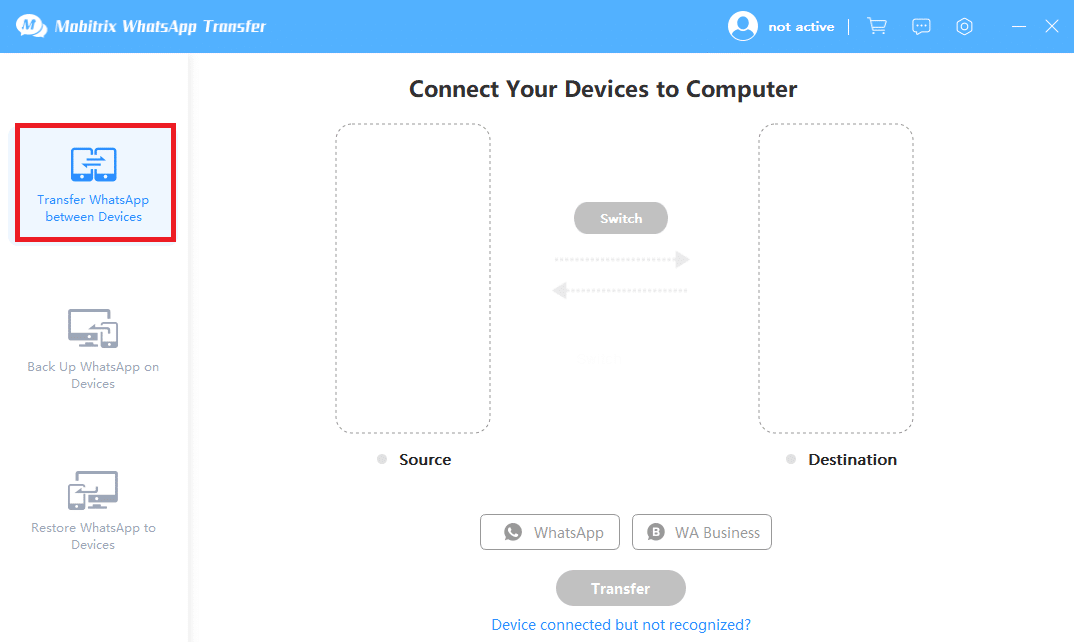
8. Ahora use cables USB para conectar sus dispositivos Android y iPhone a la computadora. Sin embargo, antes de conectar su dispositivo iPhone, es posible que deba habilitar la depuración USB para permitir que el programa de terceros detecte el dispositivo.
9. Una vez que el programa detecte ambos dispositivos, debe hacer clic en ‘Transferir‘, y el proceso de transferencia comenzará desde su dispositivo Android a su iPhone.
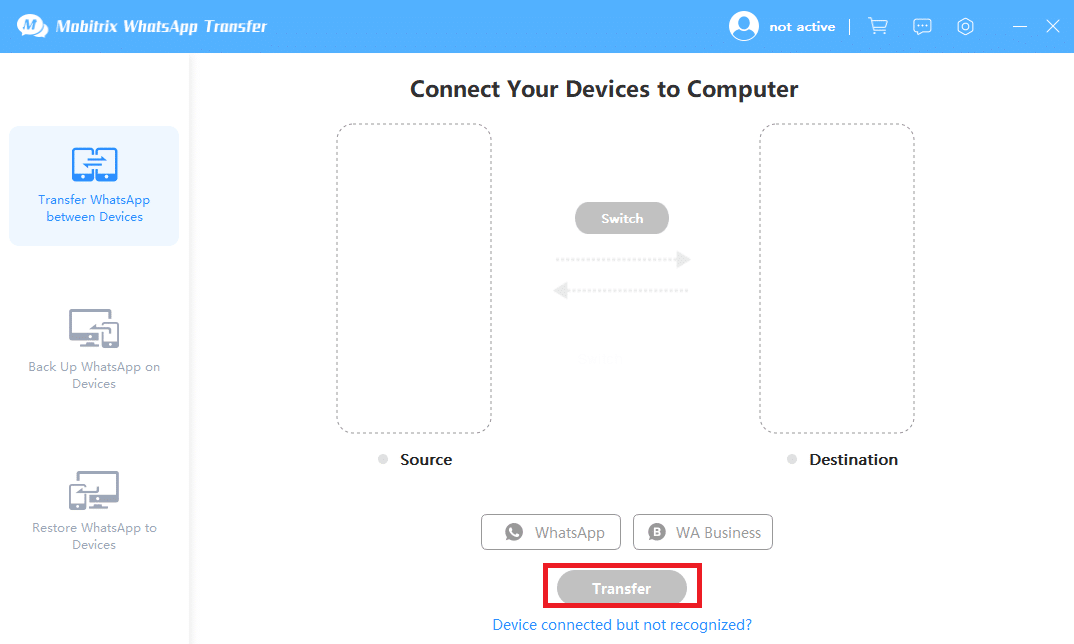
10. Asegúrese de que el ‘Fuente‘ dispositivo es su dispositivo Android, y el ‘DestinoEl dispositivo es tu iPhone.
11. Deje que se complete el proceso de transferencia y, una vez que finalice, podrá accede a todos tus datos de WhatsApp en tu iPhone.
Este fue uno de los métodos que puede utilizar para restaurar la copia de seguridad de WhatsApp desde la unidad de Google a tu iPhone. Sin embargo, si no se siente cómodo con este método, puede consultar el siguiente.
Lea también: Cómo publicar o cargar videos largos en el estado de Whatsapp
Método 2: restaurar la copia de seguridad de WhatsApp a través del correo
Tiene la opción de transferir sus datos de WhatsApp desde su dispositivo Android a su iPhone por correo electrónico. Como sugiere el nombre, debe enviarse todos sus chats de WhatsApp a usted mismo en un archivo adjunto de correo electrónico y, por lo tanto, descargar todo en su iPhone.
1. En primer lugar, debe restaurar los datos de WhatsApp de Google Drive en su teléfono Android. Puede seguir los primeros cinco pasos del método anterior para este paso.
2. Después de restaurar los datos, debe abrir los chats de WhatsApp que desea transferir a su iPhone.
3. En tu chat de WhatsApp, tienes que tocar en el tres puntos verticales desde la esquina superior derecha de la pantalla de chat.
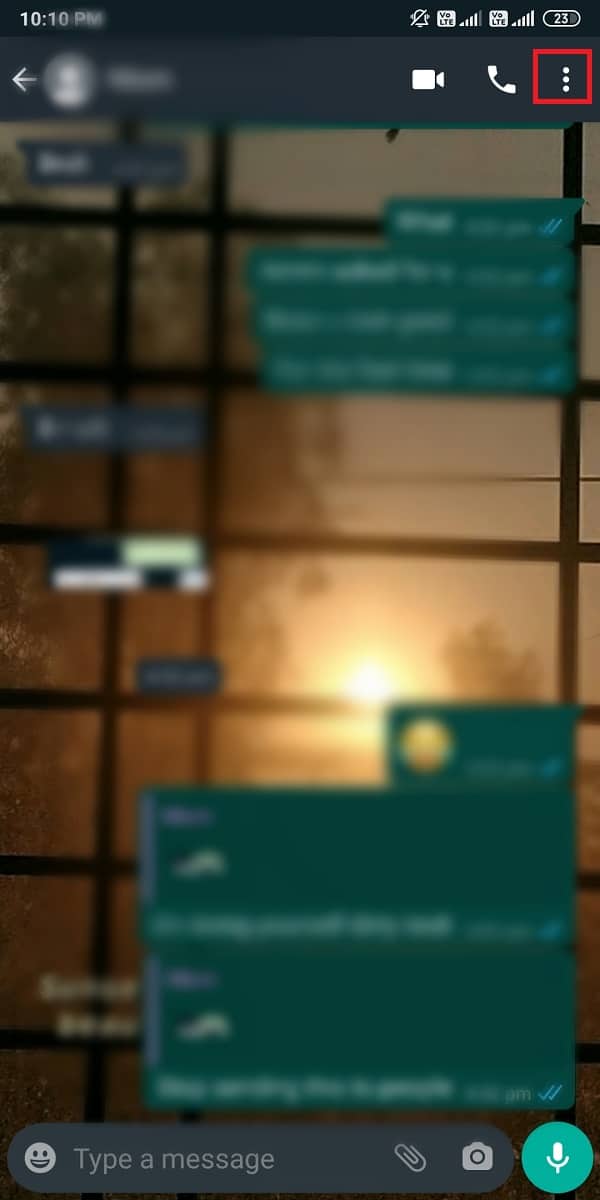
4. Toque en Más y seleccione el ‘Exportar chat‘ opción.
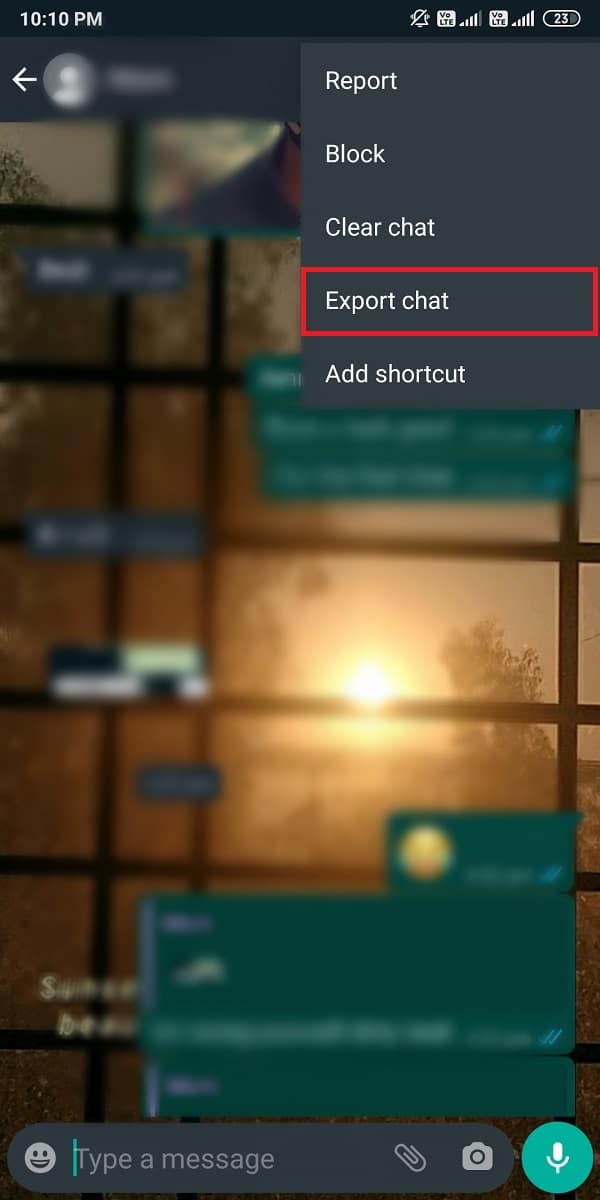
5. Aparecerá una nueva ventana, donde tiene la opción de incluir medios en su archivo adjunto de correo electrónico o no. Sin embargo, si incluye los medios, aumentará el tamaño de la exportación del chat. Es opcional si desea incluir los medios o no.

6. Después de hacer su selección para incluir medios o no, debe seleccione su aplicación de correo de la lista de aplicaciones que aparece.
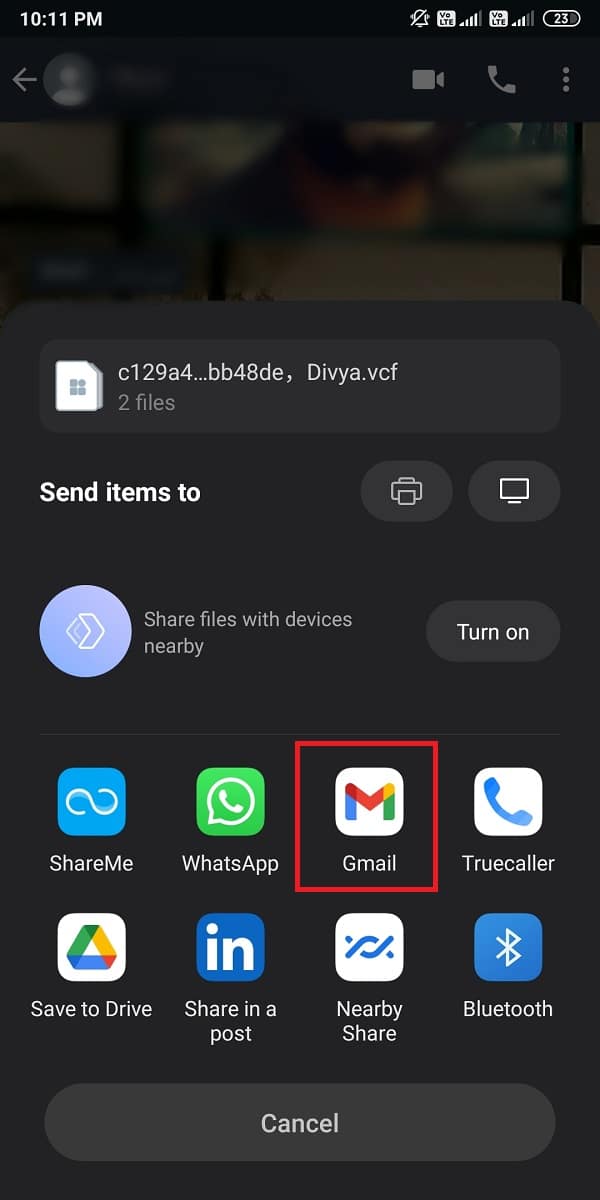
7. Ingrese la dirección de correo electrónico donde desea enviar sus chats de WhatsApp.
8. Finalmente, puede tocar en el icono de flecha para enviar el correo electrónico.
Ahora, descargue estos archivos adjuntos en su iPhone para ver los chats. El único inconveniente de este método es que no podrá acceder a los chats de WhatsApp ya que los archivos adjuntos del correo electrónico estarán en formato TXT.
.
Entendemos que cambiar a un nuevo teléfono puede ser frustrante, especialmente cuando los dispositivos se ejecutan en diferentes sistemas operativos. Por lo tanto, esperamos que la guía anterior haya sido útil y que haya podido restaurar fácilmente la copia de seguridad de WhatsApp desde Google Drive a iPhone. Esperamos que te haya gustado la guía anterior; pero si aún tiene alguna consulta, no dude en hacerla en la sección de comentarios.